Kaip sukurti „Facebook“ vaizdo įrašo skelbimus: socialinės žiniasklaidos ekspertas
„Facebook“ Skelbimai „Facebook“ Vaizdo įrašų Skelbimai Facebook / / September 26, 2020
 Ar naudojatės „Facebook“ skelbimais?
Ar naudojatės „Facebook“ skelbimais?
Ar ketinate pridėti vaizdo įrašą prie savo skelbimų?
Jei norite pritraukti „Facebook“ vartotojus į savo svetainę, verta peržiūrėti vaizdo įrašus „Facebook“.
Šiame straipsnyje aš paaiškinsiu, kaip tai padaryti kurti „Facebook“ vaizdo įrašų skelbimus per tiesioginę reklamos sąsają ir „Power Editor“.

Kurkite vaizdo įrašo skelbimus naudodami tiesioginę sąsają
„Facebook“ skelbimų tiesioginės sąsajos procesas yra gana paprastas ir tai leidžia jums sukurti vaizdo įrašąreklaminės kampanijos akimoju.
1. Prisijunkite prie savo reklamos vadybininko. Spustelėkite Sukurti skelbimą viršutiniame dešiniajame ekrano kampe.
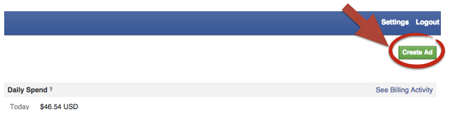
2. Kitas, pasirinkite Gauti vaizdo įrašų peržiūras.
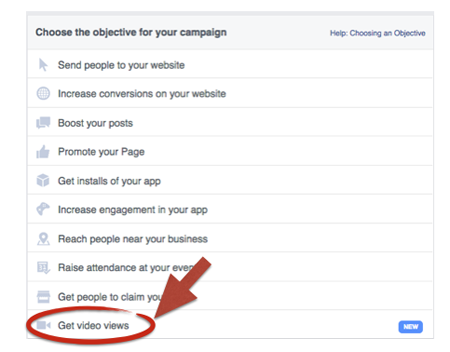
3. Tada jūsų paprašys „Facebook“ pasirinkite, kurį puslapį norite naudoti vaizdo įrašui reklamuoti.
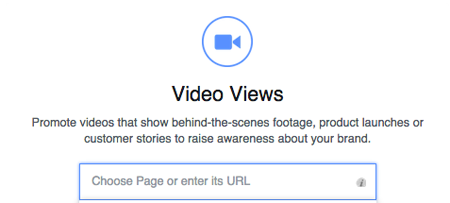
4. Dabar, įsteigė kampaniją. Įterpkite kampanijos pavadinimą ir pasirinkite savo tikslinė auditorija demografiniai duomenys (vieta, amžius, lytis), pomėgiai ir elgesys. Galiausiai pasirinkite savo kainų siūlymo strategiją ir biudžetą.
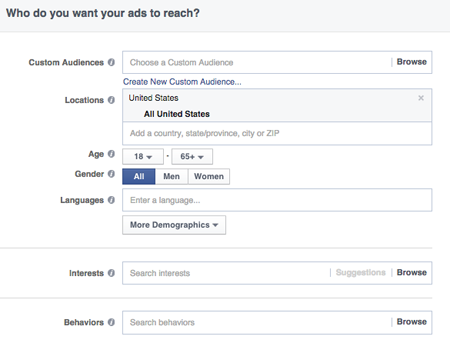
5. Kai kampanija bus nustatyta, įkelkite savo vaizdo įrašą. Vaizdo įrašams reikalingas formatas yra .MOV failai. Įkelkite failus iki 1 GB, kurių skiriamoji geba yra bent 720p, o formato santykis bent 16: 9.
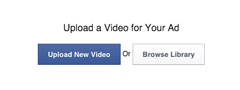
6. Sėkmingai įkėlę vaizdo įrašą, nustatykite skelbimo tekstą ir raginimą veikti.
Tai yra labai svarbus žingsnis, nes nukreipimo puslapį galėsite nustatyti tik pasirinkę vieną iš tinkamų raginimų veikti. raginimas veikti bus rodomas vaizdo įrašo atkūrimo metu, o jo negalėsite matyti peržiūroje.
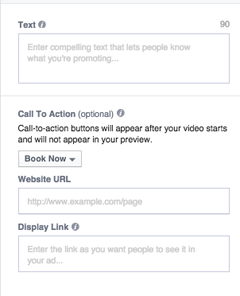
Kurkite vaizdo įrašo skelbimus naudodami „Power Editor“
Kuriant a vaizdo kampanija „Facebook Power Editor“ gali atrodyti sudėtingesnė. Tačiau tai yra lengvesnė parinktis, jei bandymo tikslais norite sukurti kelis skelbimų variantus.
1. Pradėti, įveskite savo „Facebook“ skelbimų tvarkyklę ir spustelėkite „Power Editor“.
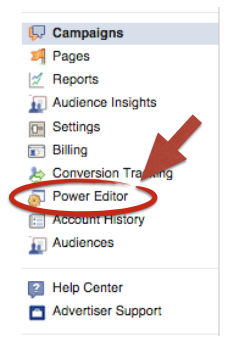
2. Atsisiųskite savo reklamos paskyrą „Power Editor“ prieš pradėdami kampanijos kūrimo procesą.

3. Pirmas, rūšiuoti duomenis pagal kampaniją. Tada sukurti naują.

4. Įterpkite kampanijos pavadinimą, skelbimų pirkimo tipą ir tikslą. Norėdami pritraukti srautą į svetainę, turite kaip tikslą pasirinkite Vaizdo įrašų peržiūros.
Gaukite „YouTube“ rinkodaros mokymus - prisijungę!

Norite pagerinti įsitraukimą ir pardavimą naudodami „YouTube“? Tada prisijunkite prie didžiausio ir geriausio „YouTube“ rinkodaros ekspertų susirinkimo, kai jie dalijasi savo patikrintomis strategijomis. Gausite nuoseklias tiesiogines instrukcijas, į kurias sutelktas dėmesys „YouTube“ strategija, vaizdo įrašų kūrimas ir „YouTube“ skelbimai. Tapkite „YouTube“ rinkodaros herojumi savo įmonei ir klientams, kai įgyvendinate strategijas, kurios duoda patikrintų rezultatų. Tai tiesioginis internetinių mokymų renginys iš jūsų draugų iš „Social Media Examiner“.
DUOMENYS SPUSTELĖKITE ČIA - PARDAVIMAS PABAIGA RUGSĖJO 22 D.!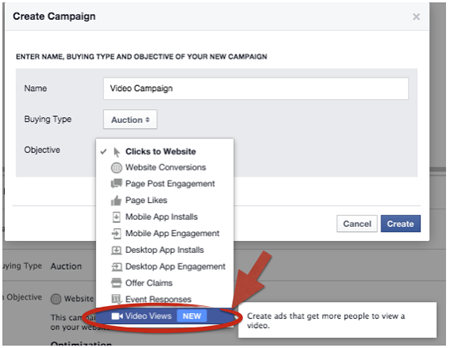
5. Kitas, perjungti į skelbimų rinkinio rodinį skirtuke „Kampanija“ ir sukurkite naują vaizdo įrašų skelbimų rinkinį.
Skelbimų rinkinys yra skelbimų grupė nukreiptas į konkrečią žmonių grupę. Kiekvienai tikslinei grupei reikia savo skelbimų rinkinio. Kuo daugiau segmentuokite savo skelbimų rinkinius, kad galėtumėte analizuoti kampanijų rezultatus tikslinės grupės lygiu.
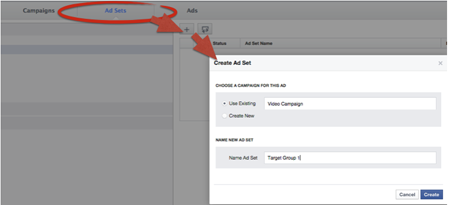
Skelbimų rinkinio lygiu nustatykite taikymo metodą, biudžetus, paskirties vietas ir kainų siūlymo modelį, kaip dabar reikalauja „Facebook“.
Štai kaip tai padaryti nustatykite idealų žiūrinčiojo profilį savo vaizdo įrašo skelbimui.
6. „Power Editor“ vertikaliame meniu perjunkite iš kampanijos rodinio į skelbimų rinkinio rodinį. Pasirinkite ką tik sukurtą skelbimų rinkinį ir tada ekrano viršuje spustelėkite skirtuką Skelbimai. Dabar galėsite sukurti naują skelbimą.
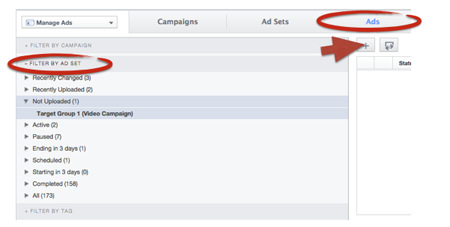
7. Pavadinkite skelbimą ir pritaikykite jį.
Pirmas, pasirinkite puslapį, kurį naudosite jam reklamuoti. Tada įterpkite tekstą, įkelkite norimą naudoti vaizdo įrašą ir pasirinkite raginimą veikti, kad įterptumėte nukreipimo puslapio URL.
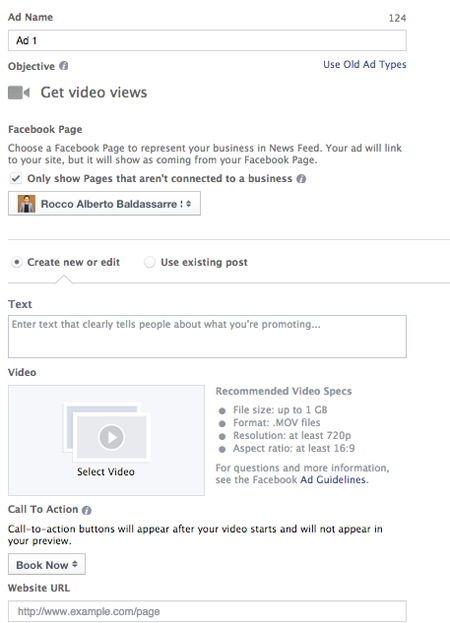
Maloni „Facebook Power Editor“ dalis yra ta, kad ją sukūrę galite dubliuoti skelbimus, kad greitai sukurtumėte naujus testus. Tu taip pat gali skelbimų rinkinių kopijos, skirtos taikyti kitoms grupėms.
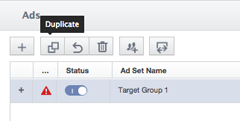
Tiesioginė sąsaja vs. „Power Editor“: privalumai ir trūkumai
Tiesioginė sąsaja yra patogesnis požiūris į vaizdo įrašų reklamavimą nei „Power Editor“, nes jūs vykdote vadovaujamą procesą, kuris baigiasi sukūrus visą skelbimą. Tačiau šis metodas turi trūkumų. Tai kuriama lėčiau padalyti testai ir reikia daugiau laiko sukurti kelis skelbimų rinkinius. „Facebook“ galios redaktorius leidžia greitai išplėsti kampanijas. Nors mokytis yra šiek tiek sudėtingiau, jis turi daug ilgalaikių pranašumų.
Naudodami „Power Editor“ galite dirbti tiesioginėje aplinkoje ir skelbti pakeitimus tik tada, kai esate patenkinti galutiniais rezultatais. Taip pat galite greitai peržiūrėti savo nustatymus kampanijas ir pastebėkite galimus patobulinimus ir pataisymus, pakeiskite esamų skelbimų turinį keliais paspaudimais ir pakeiskite taikymo metodai ir kainų siūlymo strategijos keliuose skelbimų rinkiniuose, nereikia naršyti keliuose ekranai.
Jei „Power Editor“ nėra visiškai suderinta su jūsų tiesiogine paskyra, gali kilti klaidų. Kad to išvengtumėte, atsisiųskite paskyrą, su kuria norite dirbti, kiekvieną kartą įvesdami „Power Editor“, kad įsitikintumėte, jog jūsų dirbama versija sutampa su internetinės paskyros versija. Taip pat nedarykite pakeitimų tiesioginėje paskyroje dirbdami „Power Editor“ ir skelbkite tik kelis pakeitimus vienu metu. Dėl per didelio duomenų kiekio jūsų naršyklė gali sugesti ir galite prarasti dalį savo darbo.
Išvada
Vaizdo įrašų reklamavimas yra puikios galimybės jūsų verslui. Išbandykite tai savo „Facebook“ skelbimai sąskaitą. Taip pat galite suskirstyti bandomuosius vaizdo skelbimus į standartinius „Facebook“ rinkodaros įrašus.
Nors tiesioginėje paskyroje lengva nustatyti vaizdo įrašo skelbimus, optimizavimo ir mastelio keitimas gali būti ribojamas. Susipažinkite su „Power Editor“ ir atrakinkite su juo susijusias funkcijas.
Vaizdo įrašų skelbimai pakels jūsų rinkodaros pastangas į kitą lygį!
Ką tu manai? Ar bandėte vaizdo įrašus „Facebook“ skelbimuose? Ar naudojate tiesioginę sąsają ar „Power Editor“? Kokia buvo jūsų patirtis? Prašome palikti savo komentarus žemiau.

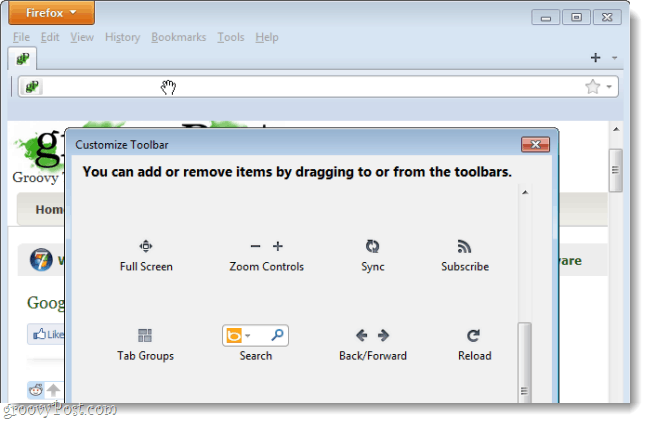
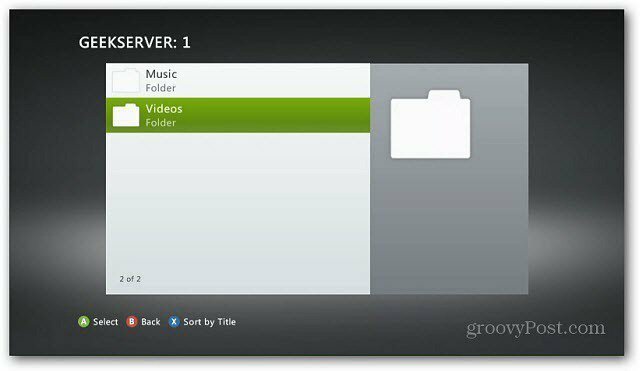
![Sužinokite apie savo NYC metro naudodami „Google Maps“ [groovyNews]](/f/297648bd4ecb7a988d633e82d745a106.png?width=288&height=384)